
Content
- etapes
- Mètode 1 Buidem les memòries de memòria cau general de Windows 7
- Mètode 2 Eliminar els fitxers de dades de l'aplicació
- Mètode 3 Suprimeix fitxers d'Internet Explorer
- Mètode 4 Buidem la memòria cau DNS de Windows 7
Si teniu a Windows 7, també en altres versions, sabeu que de tant en tant cal netejar el disc dur buidant les diferents carpetes ocultes obertes pel sistema, les aplicacions i altres utilitats. Aquest és el moment també per eliminar els fitxers temporals que samoncèlent.
etapes
Mètode 1 Buidem les memòries de memòria cau general de Windows 7
- Obre el menú començament (

). Feu clic al logotip de Windows multicolor que hi ha a l'extrem inferior esquerre de la pantalla. -

tipus neteja de discos al menú començament. Així es pot accedir a l’eina de neteja de disc.- Si el cursor intermitent del ratolí no apareix al camp de e, només haurà de fer clic en aquest camp i podreu escriure neteja de discos.
-
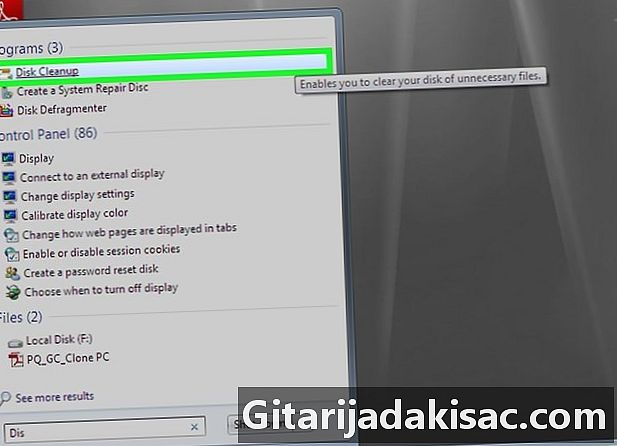
Feu clic a sobre Neteja de disc. La llicència d'aquesta utilitat té la forma d'un disc dur sobrepassat per un pinzell. El trobareu a la part superior del menú començament. Aleshores s’obre el programa de neteja.- També és possible accedir-hi Neteja de disc fent clic a la icona d'aquest programa a la part inferior de la pantalla.
-

Marqueu totes les caselles de la finestra Neteja de disc. Feu clic a cada casella buida al marc Arxius per eliminar. A la part inferior, desplaceu-vos per l’ascensor per comprovar la resta. -

Feu clic a sobre bo. El botó es troba a la part inferior de la finestra. -

Feu clic a sobre Suprimeix fitxers. En confirmar la supressió, el programa comença a desaparèixer els fitxers temporals i buida la memòria cau de les miniatures i la paperera.- Quan finalitzi l’operació de neteja, la finestra Neteja de disc automàticament es tanca
Mètode 2 Eliminar els fitxers de dades de l'aplicació
-

Obre el menú començament (
). Feu clic al logotip de Windows multicolor que hi ha a l'extrem inferior esquerre de la pantalla. -

Feu clic a la pestanya El meu ordinador. Es troba a la dreta de la finestra d’inici i s’obre la finestra El meu ordinador.- Així que llarg El meu ordinador no apareix a la pantalla, escriviu el meu ordinador al menú començamenti, a continuació, feu clic a El meu ordinador a la part superior de la finestra d'arrencada.
-

Habiliteu la visualització de fitxers i carpetes ocults. Per això, des de la finestra El meu ordinador :- feu clic a la pestanya organitzar a la cantonada superior esquerra de la finestra,
- al menú, feu clic a Carpeta i opcions de cerca,
- feu clic a la pestanya visualització,
- a la part Arxius i carpetes ocults, marca la casella Vegeu fitxers, carpetes i unitats ocultes,
- feu clic a bo al final de la finestra.
-

Feu doble clic al nom del disc dur. A la part Discos durs, feu doble clic a Disc local.- El disc dur es troba convencionalment identificat amb la lletra "C" i és el següent: (C :).
-
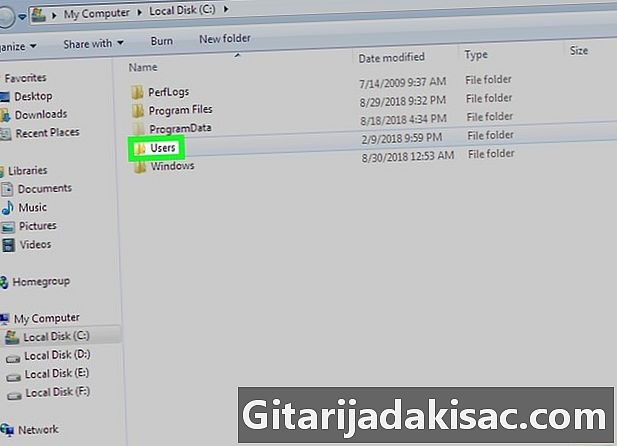
Feu doble clic a la carpeta usuaris. Està gairebé a la part superior de la finestra. -
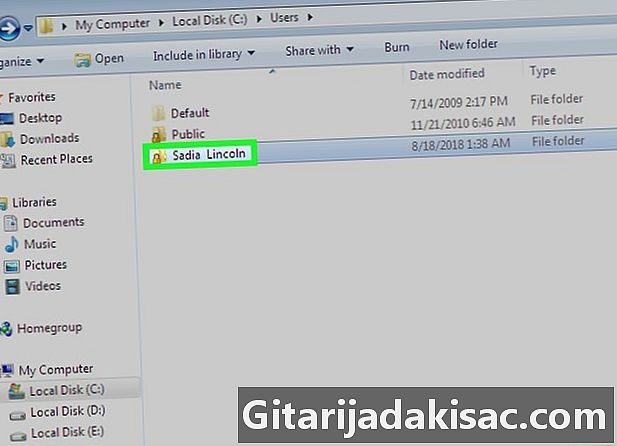
Obriu la vostra pròpia carpeta d’usuari. Feu doble clic a la carpeta que tingui el vostre nom o l’adreça del vostre compte de Microsoft. -
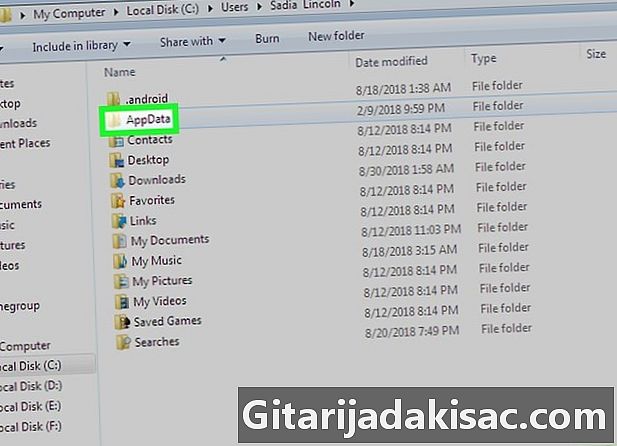
Feu doble clic a la carpeta AppData. És a la meitat de la finestra, però si no esteu a pantalla completa, haureu de desplaçar-vos pel contingut de la carpeta. -

Feu doble clic a la carpeta local. Aquesta opció es troba gairebé a la part superior de la finestra. -

Desplaçar la pantalla. Seleccioneu la carpeta Temp. Feu clic una vegada sobre per seleccionar-lo. -

Elimineu l'atribut de només lectura de la carpeta. Per això:- feu clic a la pestanya organitzar,
- feu clic a propietats,
- desmarqueu la casella Només de lectura,
- feu clic a aplicar,
- feu clic a primera vegada bo,
- feu clic de nou a bo.
-
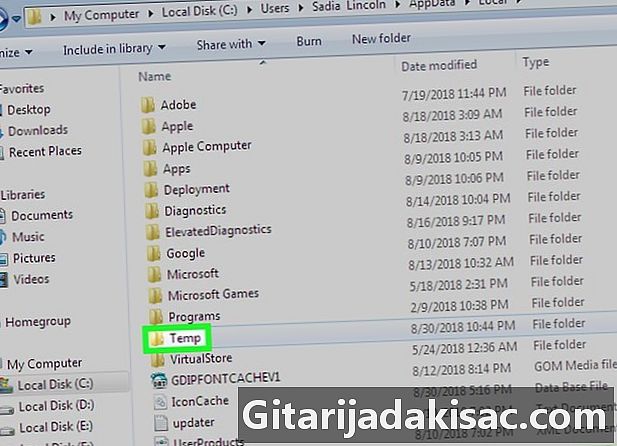
Feu doble clic a la carpeta temp. Després pot obrir-se. -
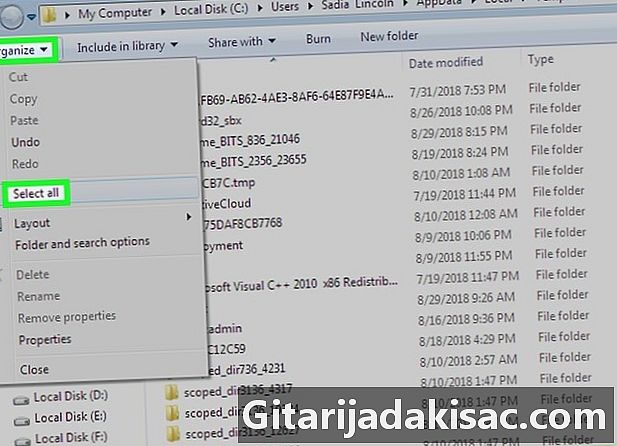
Seleccioneu tots els fitxers de la carpeta. Feu clic a un fitxer i, a continuació, control+la, en cas contrari, podeu fer clic al menú organitzar i tria Selecciona-ho tot. -
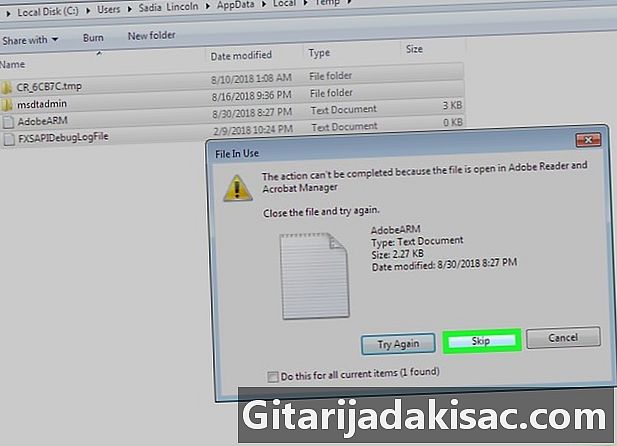
Buieu la carpeta temporal. Només cal prémer la tecla eliminar del teu teclat.- És possible que no se suprimeixin tots els fitxers perquè alguns s'utilitzen en el moment de la supressió, com els fitxers del sistema. Si apareix un rebuig, marqueu la casella Feu això per a tots els articles actualsi, a continuació, feu clic passar per alt.
-
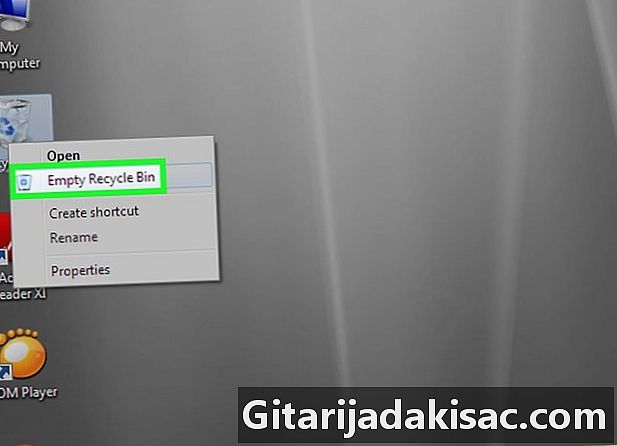
Buideu les escombraries. Tots els fitxers que heu suprimit es troben. Buidar-lo per desfer-se’n dos de forma permanent.
Mètode 3 Suprimeix fitxers d'Internet Explorer
-

Obre el menú començament (
). Feu clic al logotip de Windows multicolor que hi ha a l'extrem inferior esquerre de la pantalla. -
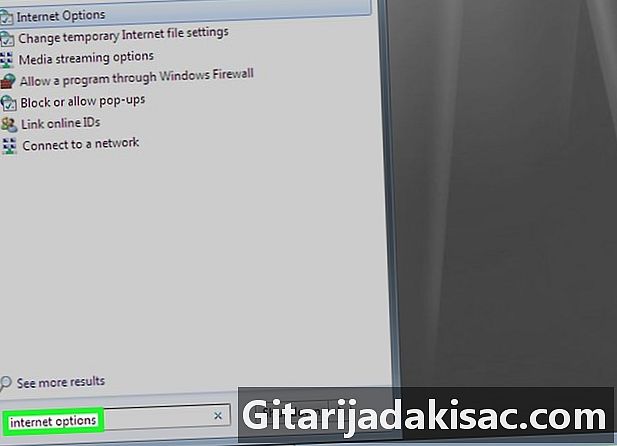
tipus Opcions d'Internet. Windows buscarà la ubicació d’aquestes opcions i mostrarà el resultat.- Si el cursor intermitent del ratolí no apareixia al camp de e, només hauríeu de fer clic en aquest camp i podríeu escriure Opcions d'Internet.
-

Feu clic a sobre Opcions d'Internet. El botó es troba a la part superior del menú començament. A la pantalla apareix la finestra Opcions d'Internet. -
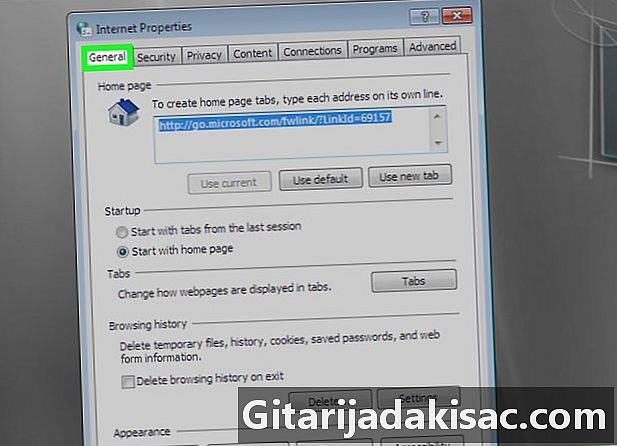
Feu clic a la pestanya general. Es troba a la part superior esquerra de la pestanya. -

Feu clic a sobre ajustos. Trobareu aquest botó a la part Historial de navegació. -
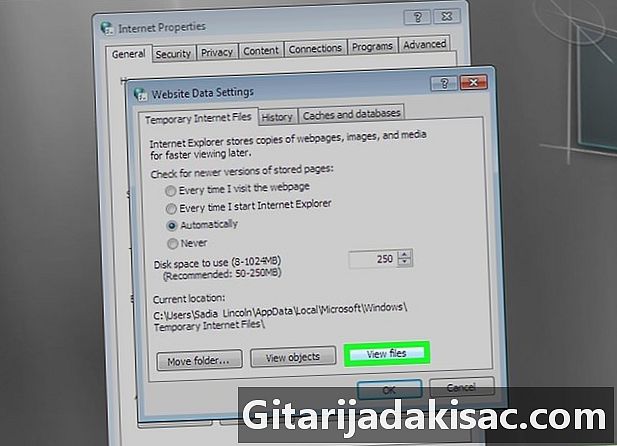
Feu clic a sobre Veure fitxers. Dels tres botons, és el més correcte. S'obre una finestra amb tots els fitxers ocultsInternet Explorer. -

Seleccioneu el contingut de la carpeta. Feu clic a un fitxer i, a continuació, control+la, en cas contrari, podeu fer clic al menú organitzar i tria Selecciona-ho tot. -

Suprimeix els elements seleccionats. Premeu la tecla eliminar del teu teclat. -
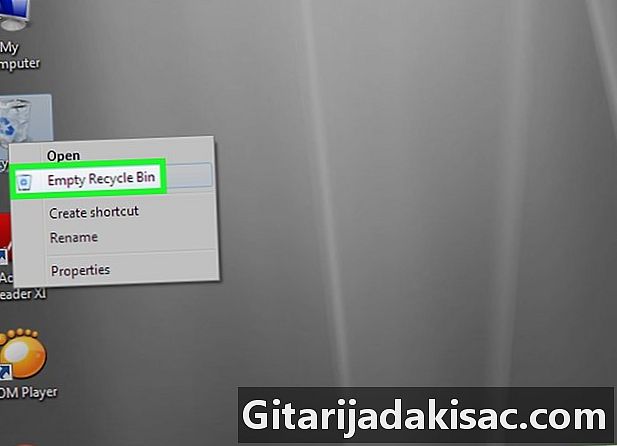
Buideu les escombraries. Tots els fitxers que heu suprimit es troben. Buidar-lo per desfer-se’n dos de forma permanent.
Mètode 4 Buidem la memòria cau DNS de Windows 7
-
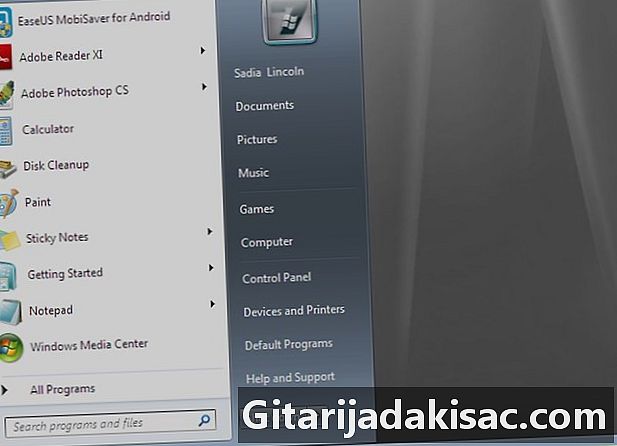
Obre el menú començament (
). Feu clic al logotip de Windows multicolor que hi ha a l'extrem inferior esquerre de la pantalla.- El fet d’esborrar la memòria cau DNS resol alguns problemes de connexió a Internet, com ara els terminis de llocs.
-

Al camp buscar, escriviu cmd. La línia d'ordres (cmd) s’obre a la pantalla.- Si el cursor intermitent del ratolí no apareix al camp de e, només haurà de fer clic en aquest camp i podreu escriure cmd.
-
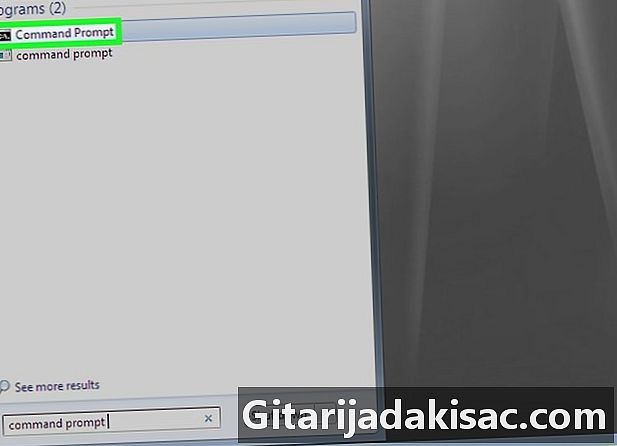
Feu clic amb el botó dret al símbol d'ordres (
). Ella es troba a la part superior del menú començament. Un menú desplegable apareixerà.- Si el ratolí no té els dos botons tradicionals, feu clic al costat dret del ratolí en qüestió o feu clic amb dos dits.
- Si el vostre ordinador té un touchpad, toqueu-lo amb dos dits o toqueu la part inferior dreta del teclat.
-

Feu clic a sobre Executeu com a administrador. L’opció està a la part superior del menú desplegable. Per tant, podreu utilitzar l'indicador d'ordres amb privilegis absolutament.- Aquesta concessió de privilegis d’administrador és obligatòria, en cas contrari no podreu fer res.
- En general, heu de clicar si per continuar amb l'operació actual.
-
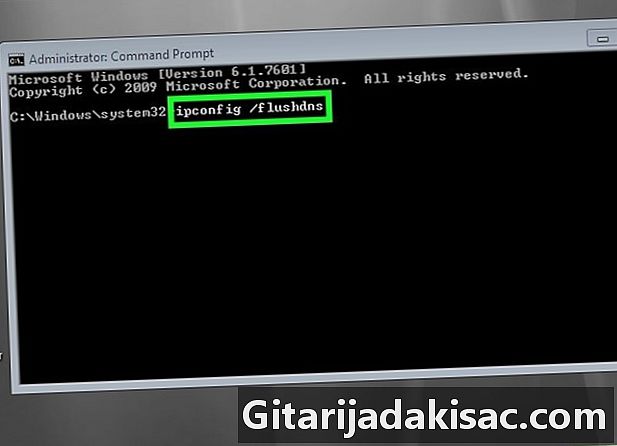
Escriviu la comanda per buidar la memòria cau DNS. tipus ipconfig / flushdns i valideu amb la clau entrada. -

Espereu el resultat de l’operació actual. Si tot ha anat bé, és a dir, si la memòria cau DNS està buida, hauríeu de llegir a la pantalla Es va buidar la memòria cau de resolució DNS.- Per poder beneficiar-se de les modificacions realitzades, sempre és recomanable reiniciar l’ordinador.

- Per buidar la memòria cau d’un navegador d’Internet, heu de fer-ho des de la configuració del navegador en qüestió.
- Alguns fitxers temporals, que no ho són tant, no es poden suprimir perquè s’utilitzen per al bon funcionament del sistema operatiu Windows. No importa en la mesura que aquests fitxers només tinguin alguns quilobytes al disc dur.